【PR】このレビューはGoogle広告により収益を得ています。
以前「Galaxyでは満足に利用できないソフトバンク回線を使用するためにGoogle Pixel 5を購入した」という旨の記事を投稿しました。
選定理由は至極真っ当で、一般の方に向けて紹介できる記事ではありました。
しかし、一般ではない異常者の筆者にとって満足できるものではありませんでした。どちらかというと「スマホ選びに失敗した」と感じています。
今回はどこが不満なのか、Pixel 5の残念に感じた点を挙げていきます。また対処法があれば簡単に紹介します。
※本機種はマイノリティである筆者の好みと合致しなかっただけです。あくまで個人的な趣味嗜好の問題であり、決してGoogle Pixelのネガティブキャンペーンを行う意図はありません。
動作が重い
まず、日頃からハイエンドばかり使っている筆者にとってSnapdragon 765Gは決して快適と言えません。何をするにもワンテンポ遅く、モッサリと感じます。
以前より有識者の間で「Google Pixelはシステムが軽いため低性能でも動作が軽快である」と言われています。実際に筆者もAndroid 9頃のPixel 3aを使用していた時期がありましたが、当時は確かに「Snapdragon 670の割には動作が軽い」と感じていました。
しかし最近はSnapdragon 8番台のハイエンドばかり使っているせいなのか、Android 12が重いのかは不明ですが、今の筆者ではミドル性能のPixelは「動作が重い」と感じてしまうようです。
素直にほぼハイエンドのPixel 6買っておけば、このような不満はなかったと思います。完全に選定ミスですね。
とにかく、本機種はハイエンド性能の機種から乗り換えるものではありません。
スクリーンショットがうるさい
※2022年12月31日追記
こちらは執筆当時の内容です。Android 13ではマナーモード等に設定するとスクリーンショット音が消せるようになりました。
これはGoogle Pixelに共通して言えることなのですが、スクリーンショットの音は原則消すことができません。
カメラのシャッター音鳴動は百歩譲って許すとしても、スクリーンショットの撮影音を消音不可にする必要なんてあるのでしょうか?
iPhoneでさえ数年前とっくに消音化ができるようになっているのに、Pixelは未だに鳴動します。
とりあえず筆者はGoogleアシスタントを使わないので、アシスタントジェスチャーに「無音スクリーンショット」アプリを設定して、スクリーンショットを撮影しています。
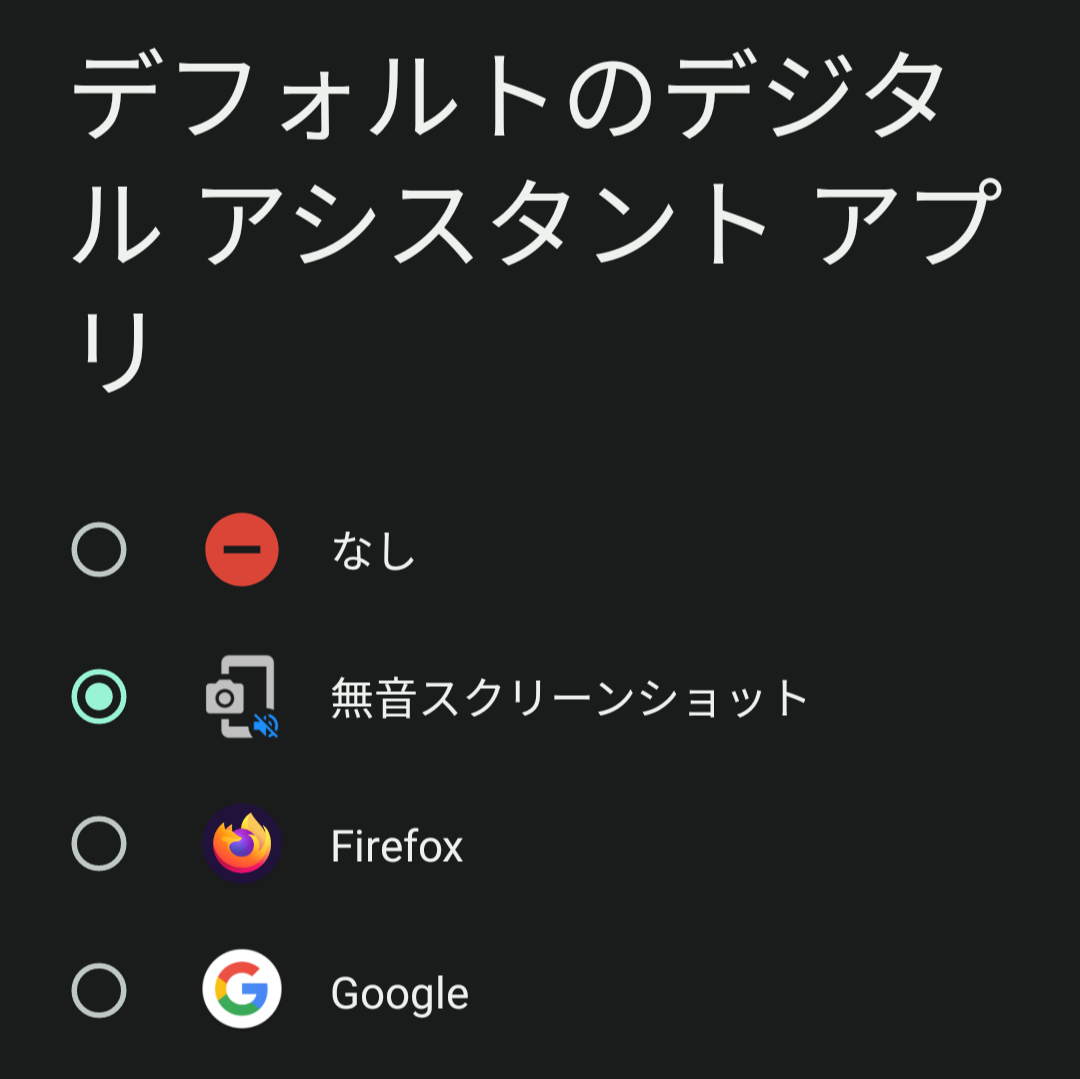
これで基本的には無音化&ジェスチャーで簡単スクリーンショットができますが、100%代用できるわけではありません。
ジェスチャーが隠れる動画視聴時や通知パネルを開いている時などといった、アシスタント起動のジェスチャー操作が使用できない場面では、やかましい音を鳴らし散らかしてスクリーンショットを撮影せざるを得ません。
たいてい他メーカーはUIのカスタマイズで消音可能なので、この点は特に不満です。
無音スクリーンショット – Google Play のアプリ
ホーム画面がカスタマイズしにくい
Google謹製のホーム画面(Pixel Launcher)は、下部にあるGoogle検索バーは消すどころか移動することさえ出来ません。
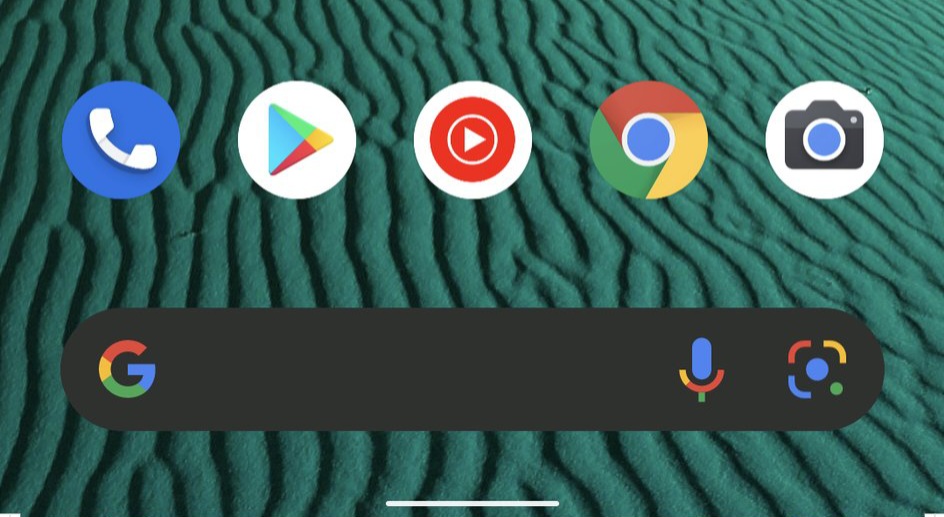
かなりミスタップを誘発するので、この検索バーを使わない筆者にとっては障害物でしかありません。
そこで筆者は「Nova Launcher」をデフォルトのホーム画面にして、この問題を回避しています。
これで万事解決、かと思いきや…本機種はホーム画面をNova Launcherに設定すると、ホームに戻る際のアニメーションが崩壊してしまうようです。最適化が不十分なのでしょうか?
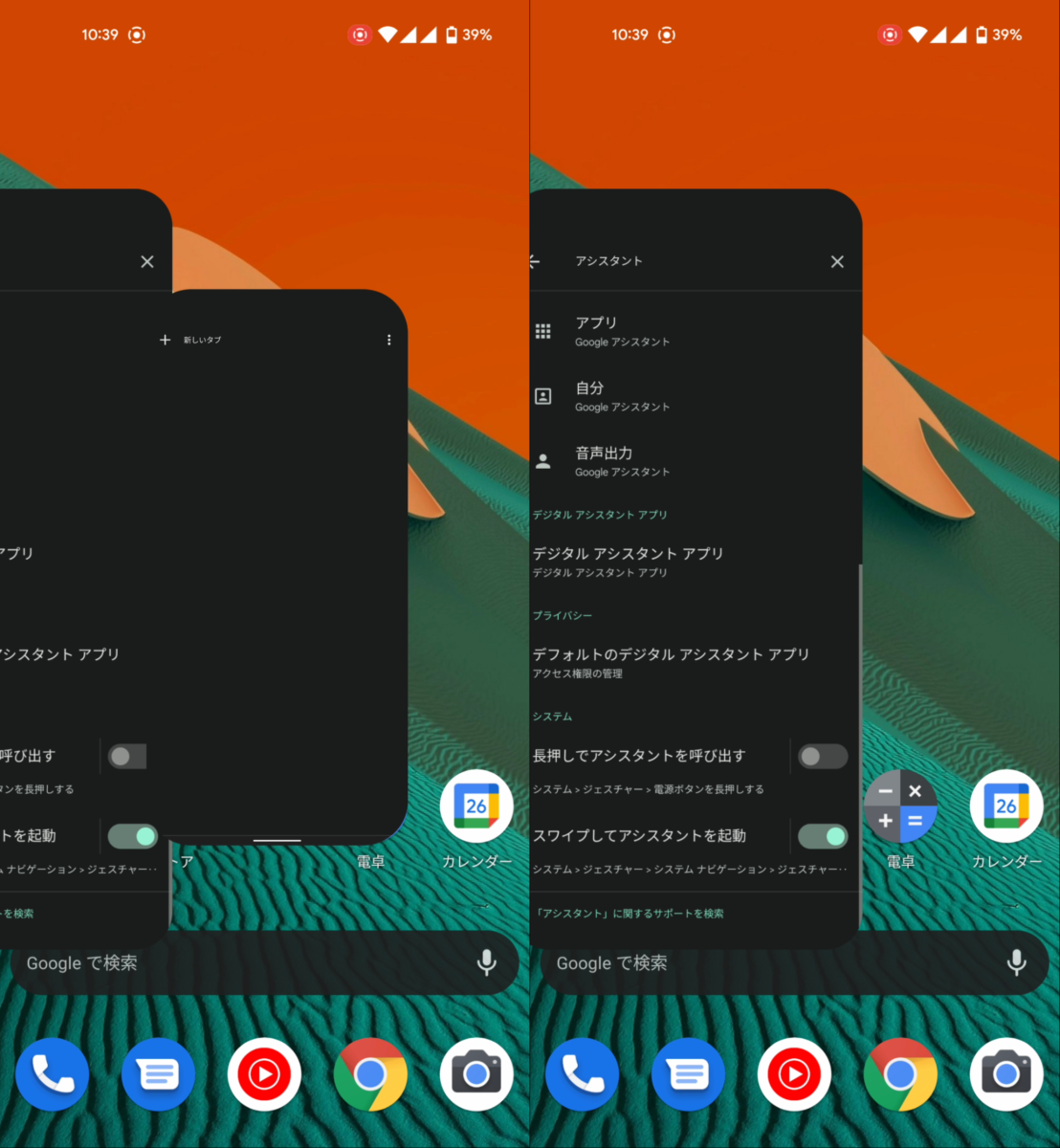
問題を解決しようとすると新たな問題が発生するという状況です。
とはいえ、デフォルトのPixel Launcherに不満がない人は全く問題ないと思います。
Nova Launcher ホーム – Google Play のアプリ
通信関連のUIが最悪
本機種は物理SIM1枚とeSIMでデュアルSIM運用が可能です。
筆者は本機種でLINEMOとpovo2.0を有効化し、こまめに切り替えを行って使用しているのですが、この切り替えが果てしなく面倒です。
まず設定を開き、「ネットワークとインターネット」を開きます。
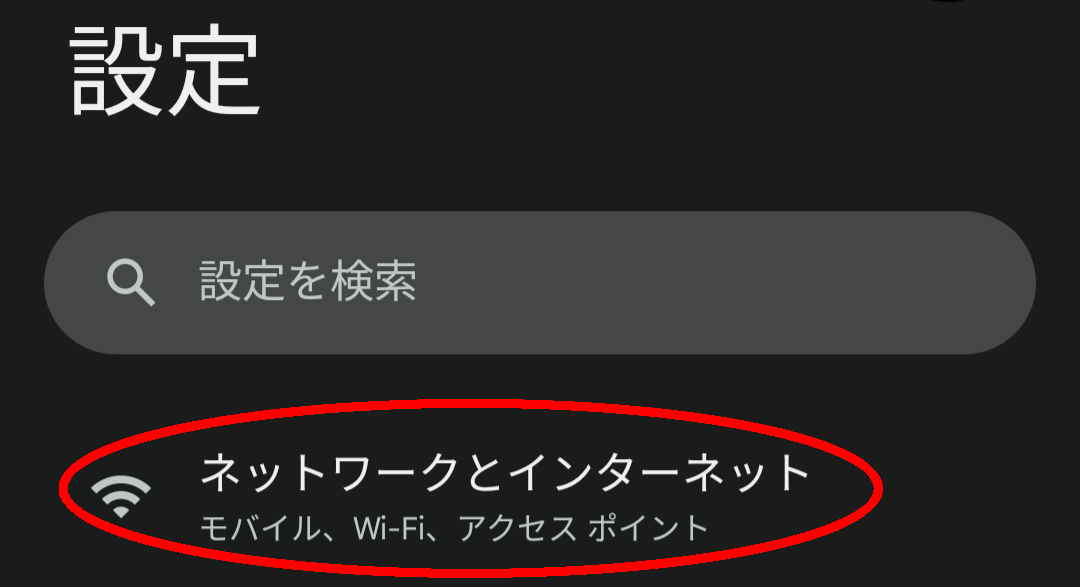
そこから「SIM」の項目をタップし、データ通信をオンにしていない方のSIMをタップ。
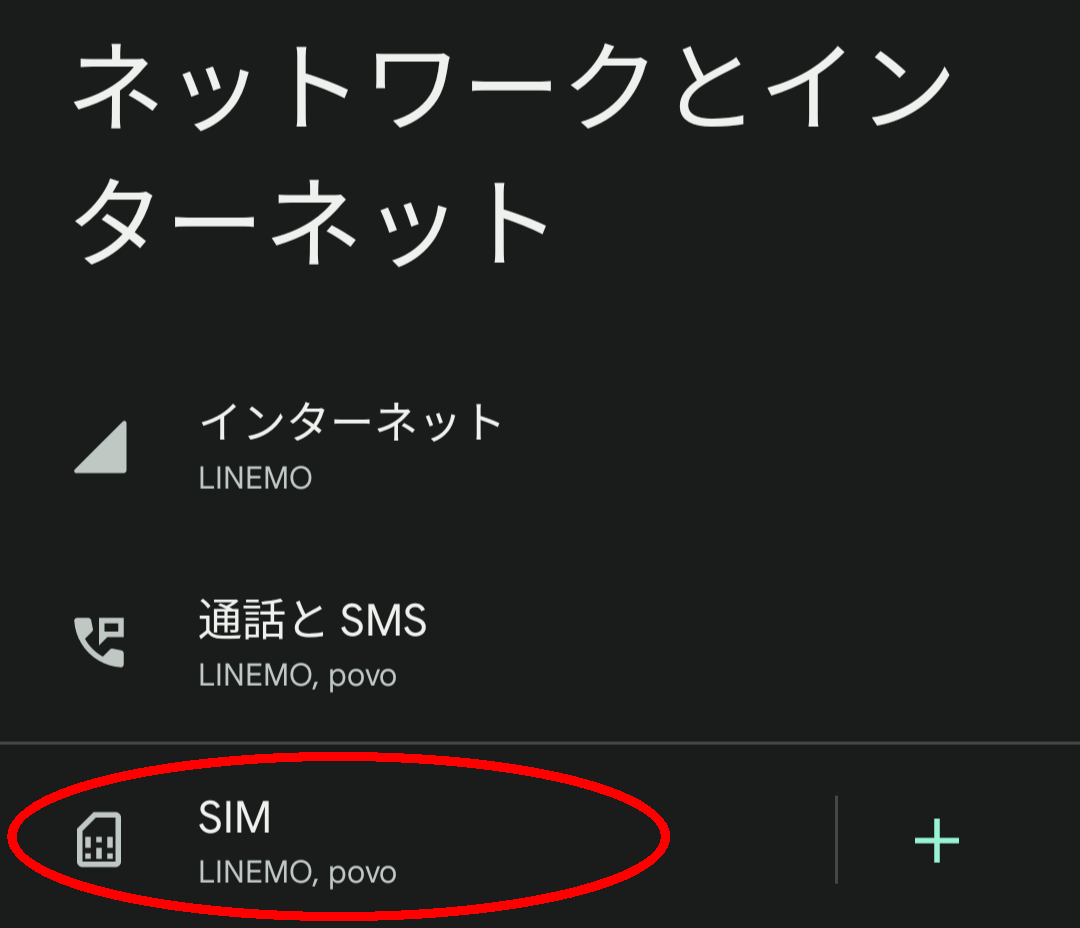
その先にある「モバイルデータ」の項目をオンにしてやっとSIMの切り替えができます。あまりにも不親切なUIです。
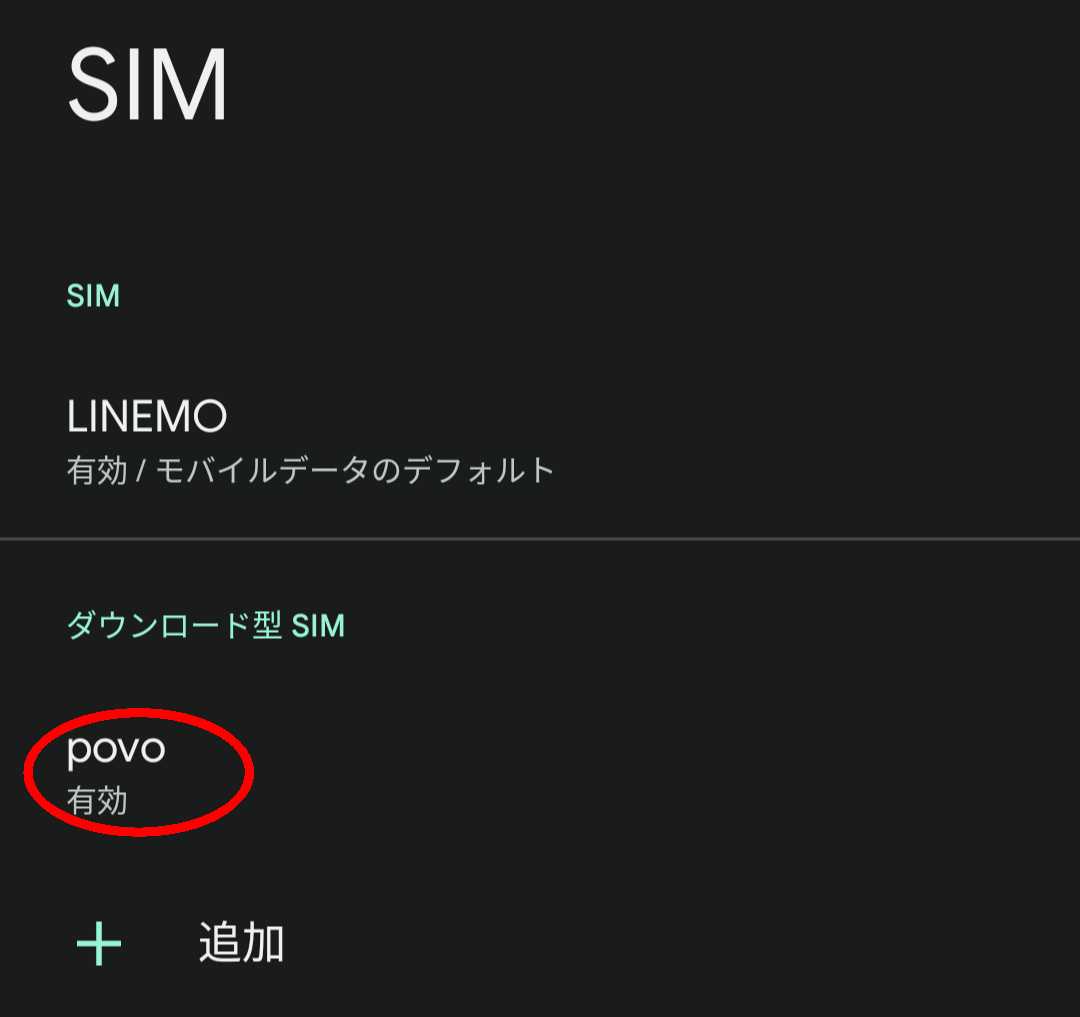
デュアルSIM対応の海外版Galaxyでは通知パネルから一発で切り替えが可能なので、余計に不便に感じてしまいます。
またWi-Fiのオンオフも面倒で、Android 12以降はWi-Fiとモバイルデータ通信の項目が統合されてしまいました。そのため今までよりも余計な手間が必要になっています。
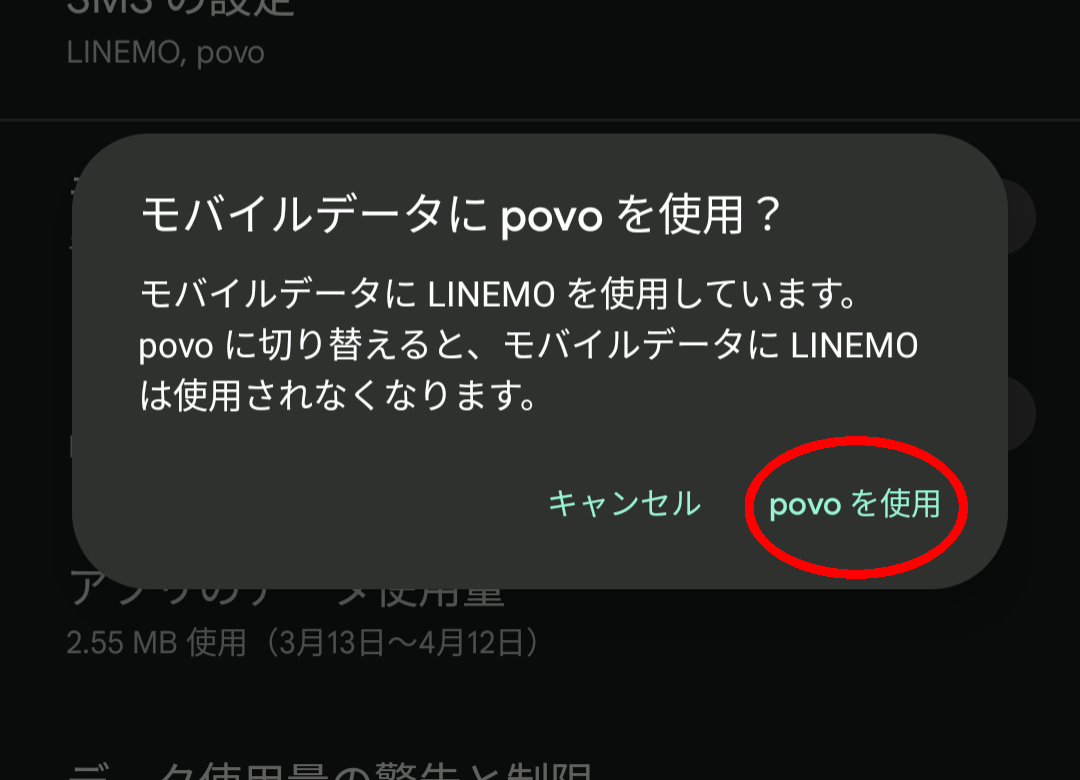
こちらも一応サードパーティ製のアプリで回避する方法があります。便利ツールを紹介する記事ではないので解説はしませんが、「Custom Quick Settings」というアプリでショートカットを作成する方法があります。
使い方はアプリ名で検索すると出てくるので、そちらを参考にしてください。
custom quick settings – Google Play の Android アプリ
予想よりも指紋認証が通りにくい
筆者が敢えてPixel 6にしなかった理由の一つに「Pixel 6シリーズに『指紋認証が通りにくい』という評判があったため」があるのですが、Pixel 5も決して通りやすいとは言えませんでした。
指紋認証に失敗する確率が高く、あまり快適とは言えません。しかも本機種は顔認証が設定できないため、結局パスワードを打つしかないという本末転倒な状況になりがちです。
こんなことなら普通にPixel 6買っておいたほうが良かったと思いました。
SIMトレイが頼りなさすぎる
これも「頻繁にSIMを差し替える」という異常者である筆者特有の問題ですが、Pixel 5のSIMトレイは強度が不十分で、大事に扱わないと壊れそうです。
実際に「SIMトレイが割れた」という報告がインターネットでいくつか見受けられます。
SIMトレイを取り出す度に神経がすり減る思いをするので、精神衛生上よくありません。
ただPixel 6ではあまりそういった報告がないので、5ほど耐久性は問題ないのかもしれません。

A32 5GとSIMトレイを比較すると、明らかに右側Pixel 5のSIMトレイが薄いことが分かります。何なら既にちょっと曲がっています。
SIMを頻繁に差し替える人にとっては破損するリスクが高く、オススメできるものではありません。
スピーカー音質が良くない
本機種は一応ステレオスピーカーなのですが、受話口側はスピーカー口がありません。ディスプレイを振動させて音を出していると考えられますが、当然音がこもっているため音質は良くないです。
また音も小さく、2020年のフラグシップとして売りに出していた割には酷い性能です。
筆者はよく本体スピーカーで動画や音楽を視聴するのですが、本機種では視聴しようと思えません。
画面が暗い
サムスン製品ばかり使っているが故の贅沢病なのですが、本機種はミドルクラスGalaxyと比較しても画面が暗いように感じます。屋外での視認性はあまり良くありません。
また明るさレベルの段階にも癖があり、50%以下が不自然に暗いです。

ディスプレイが液晶と有機ELで異なるので比較としてはあまり良くないのですが、同じく25%程度の明るさにして撮影した画像です。右のPixel 5は異常に暗いことが分かります。
筆者は他の端末だと基本的に明るさレベル25%程度に固定して使用しているのですが、本機種で25%にすると屋内でも暗すぎて文字が読めません。そのため本機種だけ60%程度で使用しています。
ディスプレイが暗いのか、システムの仕様なのかは不明ですが、この点が少し気になります。
総評
悪い点ばかり挙げていますが、もちろん本機種にはたくさん良いところがあります。
- サイズ感がとても良い
- 90Hzリフレッシュレートで十分滑らか
- バッテリーは概ね1日持つ
- アップデート頻度が高くサポートも長い
- 対応バンドが豊富でデュアルSIM運用が可能
- eSIM対応
といったところは十分評価できる点であると言えるでしょう。前述のデメリットを差し置いて、これらに価値を見出せる方であれば、良い選択肢になりうると思います。
ただ、個人的には多少値段が張ってもPixel 6にしたほうが良かったかもしれないと感じました。
しばらく使ってみると、Pixel 5特有の問題点だけでなく、Google Pixelに共通して言える問題点が明らかになりました。次にソフトバンク回線を使用する端末は「Google Pixel以外」を検討しようと思います。
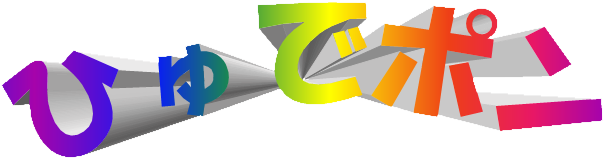




コメント